티스토리 뷰
윈도우10 최근에 사용한 파일 삭제 쉬운방법
공용으로 컴퓨터를 사용하는 경우라면, 개인 프라이버시는 정말로 중요한 부분이다. 자신이 컴퓨터로 무엇을 했는지 누군가 보게 되는 건 누구도 원치 않을 것이다. 윈도우10은 자신이 컴퓨터로 열어봤던 파일들을 목록으로 자동 기억 및 저장을 하는 기능이 있다. 본인이 개인적으로 사용하는 컴퓨터라면 매우 유용한 기능이지만, 공용 컴퓨터에서는 개인의 프라이버시를 노출시키는 기능이다.
작업표시줄에 고정되어있는 폴더아이콘이나 폴더에서 바로가기 아이콘을 클릭하면 '최근에 사용한 파일'이 나오게 된다.
쉽게 누구든 볼 수 있기 때문에 공용 컴퓨터를 사용할 시 필수로 윈도우10 최근에 사용한 파일 삭제를 해야한다.

윈도우10 최근에 사용한 파일 삭제

▲ 파일탐색기나 폴더의 바로가기를 열어보면 '최근에 사용한 파일'이 노출된다.
컴퓨터를 사용한 사람들의 어떤 파일을 열어봤는지 파악이 된다.

▲ 윈도우10 최근 사용한 파일 삭제 방법은 아주 간단하다.
파일 탐색기 상단메뉴에서 보기를 클릭하고, 옵션을 클릭해준다.

▲ 폴더옵션창이 뜨는데, 제일 하단에 '개인 정보 보호'란이 있다.
파일 탐색기 기록 지우기가 있는데, 지우기를 클릭한 후 확인을 클릭해준다.
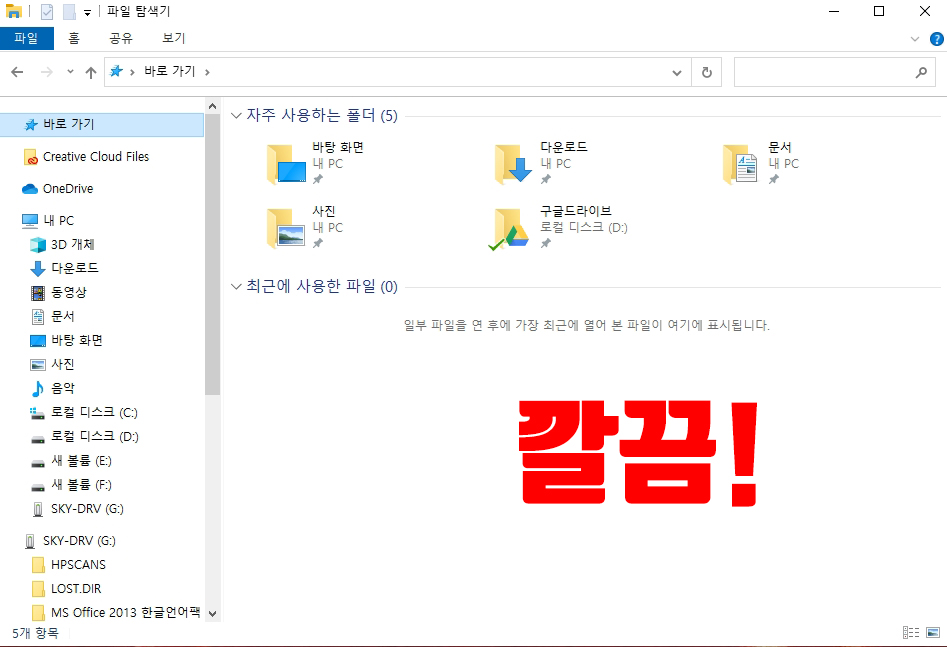
▲ 최근에 사용한 파일이 모두 삭제되어 깔끔한 모습을 확인할 수 있다.
한두번 사용하는 공용 컴퓨터라면 컴퓨터를 종료할때 마다 윈도우10 최근에 사용한 파일 삭제 방법으로 지워주면 된다.
하지만 꾸준히 공용으로 사용하는 컴퓨터라면, 위의 방법보다 아예 최근에 사용한 파일을 표시안하게 설정하는 게 좋다.

▲ 동일하게 폴더 옵션으로 들어가준 다음, '개인 정보 보호'에 '즐겨찾기에서 최근에 사용된 파일 표시'를 체크해제 해준 후 확인을 클릭해주면 된다. 물론 폴더 표시도 싫다면 동일하게 체크해제를 해주면 된다.
윈도우10 최근에 사용한 파일 삭제 방법은 위와 같이 아주 간단하다. 혹시나 타인의 노트북이나 컴퓨터를 사용할 일이 있다면, 꼭 위의 방법을 통해서 삭제를 해주도록 하자.
'IT 컴퓨터관련' 카테고리의 다른 글
| 윈도우10 컴퓨터 사용자 이름 변경 방법 (0) | 2020.09.16 |
|---|---|
| 파비콘 만들기 초간단 (0) | 2020.09.14 |
| 크롬 시작페이지 설정 초간단 (0) | 2020.08.26 |
| 인터넷 검색기록보기 초간단 (0) | 2020.08.20 |
| 윈도우10 듀얼모니터 설정방법 연결쉽다 (0) | 2020.08.19 |
- Total
- Today
- Yesterday
- 콧물
- 포토샵 클리핑 마스크 사진 교체 방법
- 구글드라이브 정기결제 취소
- 토트넘
- 컴퓨터 절전모드 해제방법
- 컴퓨터 절전모드 푸는방법
- 포토샵 클리핑 마스크 단축키
- 메인보드 확인하는법
- 컴퓨터 절전모드 해제
- 포토샵 모자이크
- 포토샵 도장 브러쉬 만들기
- 통신판매업 폐업
- 파일 확장자 변경
- 여권번호 조회
- 포토샵 누끼따기
- cj대한통운 반품예약
- 수면 부족 증상
- 자동차 사고이력조회서비스
- 포토샵 사진 크기 조절
- 여권번호 확인방법
- 구글 드라이브 정기결제
- 어린이 킥보드
- cj대한통운 반품접수
- 통신판매업 폐업신고
- 자동차 사고이력조회
- 교통사고 사실확인원 발급방법
- 구글 드라이브 정기결제 취소방법
- 클리핑 마스크 단축키
- 크롬 시작페이지 설정
- 엑셀 도장 투명하게
| 일 | 월 | 화 | 수 | 목 | 금 | 토 |
|---|---|---|---|---|---|---|
| 1 | 2 | 3 | 4 | 5 | ||
| 6 | 7 | 8 | 9 | 10 | 11 | 12 |
| 13 | 14 | 15 | 16 | 17 | 18 | 19 |
| 20 | 21 | 22 | 23 | 24 | 25 | 26 |
| 27 | 28 | 29 | 30 |
